可以使用此对话框将桩号添加到道路。
可以为道路上的桩号指定步长和放置设置。
注: 可以从“编辑要素设定”对话框中为 CreateCorridor 和 CreateSimpleCorridor 命令更改步长和放置设置的默认值。
特性表显示以下设置:
道路信息
显示有关道路的基本信息。
- 道路名称
-
显示道路的名称。
- 基准线名称
-
显示道路基准线(路线)的名称。
- 起点桩号
-
显示当前装配区域的第一个桩号值。
- 终点桩号
-
显示当前装配区域的最后一个桩号值。
水平基准线
- 沿切线
-
指定沿水平基准线的切线部分插入装配的步长。输入值或单击
 并在图形中选择距离。
并在图形中选择距离。
- 沿曲线
- 指定决定沿曲线插入装配的步长的方式。
- 按曲率 :使用“中点垂距定义曲率”值对水平基准曲线进行细分。在细分与曲线接触的每个点处沿细分的曲线创建桩号,如下图所示:
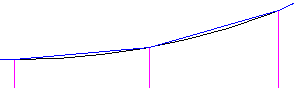
- 按增量:桩号以“曲线增量”字段中指定的值沿曲线放置。
- 两者:同时使用“按曲率”和“按增量”选项。
- 按曲率 :使用“中点垂距定义曲率”值对水平基准曲线进行细分。在细分与曲线接触的每个点处沿细分的曲线创建桩号,如下图所示:
- 曲线增量
-
指定沿水平基准线的曲线部分插入装配的步长。输入值或单击
 并在图形中选择距离。如果按照“沿曲线”设置选择了“按曲率”,则此字段不可编辑。
并在图形中选择距离。如果按照“沿曲线”设置选择了“按曲率”,则此字段不可编辑。
- 中点垂距定义曲率
- 通过指定定义“中点垂距”的值来细化水平基准线曲线。如果按照“沿曲线”设置选择了“按增量”,则此字段不可编辑。
- 沿缓和曲线
-
指定沿路线的缓和曲线部分插入装配的步长。输入值或单击
 并在图形中选择距离。
注: 如果水平基准线指定了要素线,则不会使用该设置。
并在图形中选择距离。
注: 如果水平基准线指定了要素线,则不会使用该设置。 - 在平曲线点处
-
指定是否应在水平基准线几何图形有更改的水平基准线几何图形点(例如曲线的起点)处插入装配。
- 在超高临界点处
-
指定是否应在超高临界点(例如“正常路拱终点”、“水平路拱”、“反向路拱”和“全超高起点”)处插入装配。
注: 如果水平基准线指定了要素线,则不会使用该设置。
垂直基准线
- 沿垂直曲线
-
指定沿纵断面几何图形曲线部分的装配插入步长。输入值或单击
 并在图形中选择距离。
注: 如果垂直基准线指定了要素线,则不会使用该设置。
并在图形中选择距离。
注: 如果垂直基准线指定了要素线,则不会使用该设置。 - 在竖曲线点处
-
指定是否应在垂直基准线几何图形有所更改的垂直基准线几何图形处插入装配。
- 在高/低点处
-
指定是否应在垂直基准线几何形状的高点或低点处插入装配。
偏移目标
- 在偏移目标曲线点处
-
指定是否根据偏移目标对象(要素线、路线或多段线)自动添加装配。
注: 如果参照水平简图的装配步长设置和参照垂直简图的设置均应用于道路的一部分,则使用产生较小间隔的设置。例如,如果道路的一段是水平切线和竖曲线,并且竖曲线步长以更频繁的间隔添加装配,则使用为竖曲线指定的步长。 - 与偏移目标起点/终点相邻
- 指定部件是否应插入到与偏移目标起点和终点相邻的位置。该设置将在偏移目标起点之前和偏移目标终点之后的不远处创建桩号,而不是恰好在偏移目标起点和终点处创建桩号。有关详细信息,请参见关于更改道路区域中的桩号步长。
- 沿偏移目标曲线
- 指定决定沿偏移目标曲线插入装配的步长的方式。
- 按曲率:使用中点垂距定义曲率值对偏移目标曲线进行细分。在细分与曲线接触的每个点处沿细分的曲线创建桩号。
- 按增量:桩号以“曲线增量”字段中指定的值沿曲线放置。
- 曲线增量
-
指定沿偏移目标的曲线部分插入装配的步长。输入值或单击
 并在图形中选择距离。如果按照“沿偏移目标曲线”设置选择了“按曲率”,则此字段不可编辑。
并在图形中选择距离。如果按照“沿偏移目标曲线”设置选择了“按曲率”,则此字段不可编辑。
- 中点垂距定义曲率
- 通过指定定义“中点垂距”的值来细化偏移目标曲线。如果按照“沿偏移目标曲线”设置选择了“按增量”,则此字段不可编辑。
添加桩号和删除桩号的选项。
-

-
添加桩号。将提示您在图形中选择桩号位置。桩号将被添加到桩号表。
-

-
删除桩号表中选中的桩号。
桩号表
桩号表显示以下各列:
- 桩号
-
显示基准线上的桩号值。
- 描述
-
指定桩号的描述。单击以输入描述。